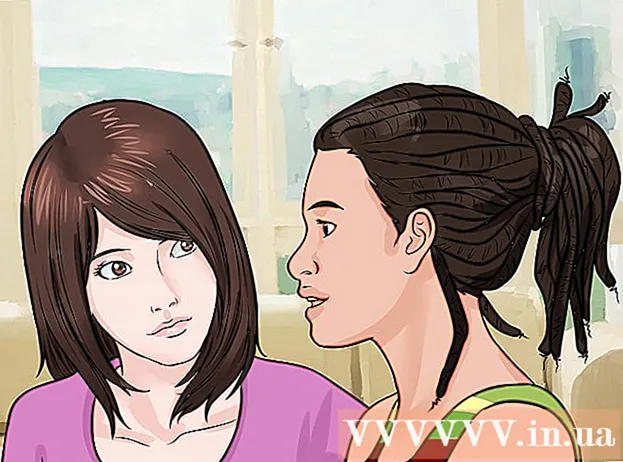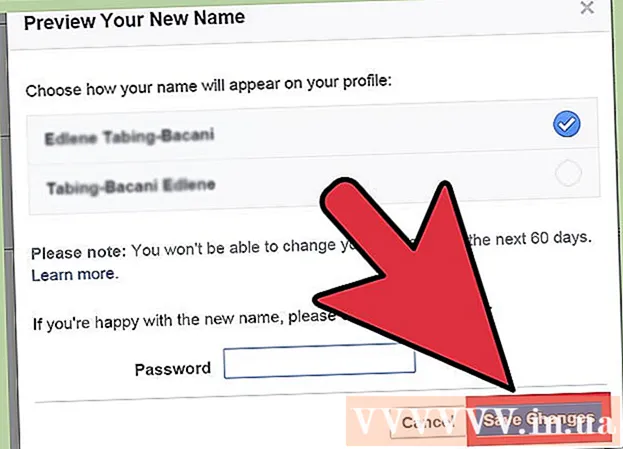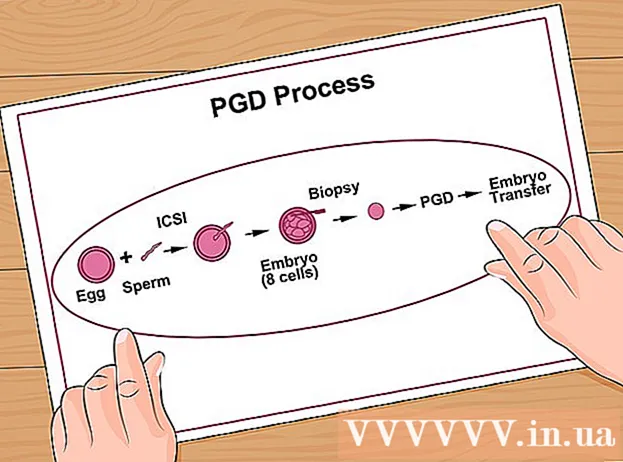Автор:
Eric Farmer
Жаратылган Күнү:
3 Март 2021
Жаңыртуу Күнү:
1 Июль 2024
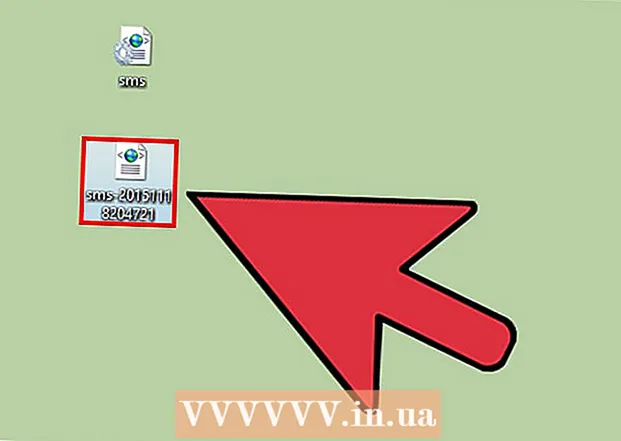
Мазмун
- Кадамдар
- 2 ыкмасы 1: Samsung Smart которууну колдонуу
- 2 ыкмасы 2: камдык колдонмону колдонуу
- Окшош макалалар
Көп адамдар SMS билдирүүлөрдү колдонуп сүйлөшөт, андыктан маанилүү маалыматты сактоо үчүн, алардын резервдик көчүрмөсүн жасоо керек. Эгерде сизде Samsung Galaxy түзмөгү болсо, анда Samsung билдирүүлөрүнүн камдык көчүрмөсүн сактоо үчүн Samsungтун атайын программасын же Google Play Storeдо жеткиликтүү болгон көптөгөн бекер колдонмолордун бирин колдоно аласыз. Маанилүү маалыматты жоготпоо үчүн дайыма SMS билдирүүлөрдү компьютериңизге көчүрүңүз.
Кадамдар
2 ыкмасы 1: Samsung Smart которууну колдонуу
 1 Smart Switchти компьютериңизге жүктөп алыңыз. Бул программаны веб -сайттан бекер жүктөп алса болот samsung.com/us/smart-switch/... Smart Switch Windows жана Mac OSти колдойт.
1 Smart Switchти компьютериңизге жүктөп алыңыз. Бул программаны веб -сайттан бекер жүктөп алса болот samsung.com/us/smart-switch/... Smart Switch Windows жана Mac OSти колдойт. - Smart Switch башка түзмөккө маалыматтарды берүү үчүн иштелип чыккан, бирок бул программа резервдик көчүрүү үчүн колдонулушу мүмкүн.
- Эсиңизде болсун, сиз компьютериңизге көчүрүлгөн SMS билдирүүлөрдү окуй албайсыз - бул үчүн аларды кайра түзмөгүңүзгө өткөрүп берүүгө туура келет. Башкача айтканда, бул жерде камдык көчүрүү процесси гана сүрөттөлгөн. Эгерде сиз көчүрүлгөн билдирүүлөрдү түздөн -түз компьютериңизден окушуңуз керек болсо, кийинки бөлүмгө өтүңүз.
 2 Smart Switch программасын орнотуңуз. Бул программа үчүн жүктөлүп алынган орнотуу файлын иштетип, экрандын көрсөтмөлөрүн аткарыңыз. Орнотуу учурунда демейки жөндөөлөрдү өзгөртпөө сунушталат.
2 Smart Switch программасын орнотуңуз. Бул программа үчүн жүктөлүп алынган орнотуу файлын иштетип, экрандын көрсөтмөлөрүн аткарыңыз. Орнотуу учурунда демейки жөндөөлөрдү өзгөртпөө сунушталат.  3 Samsung түзмөгүңүздү компьютериңизге туташтырыңыз. Ал Smart Switch терезесинде пайда болот.
3 Samsung түзмөгүңүздү компьютериңизге туташтырыңыз. Ал Smart Switch терезесинде пайда болот.  4 "Камдык көчүрмөнү" чыкылдатыңыз. Бул түзмөктө сакталган маалыматты, анын ичинде SMS билдирүүлөрдү камдоо процессин баштайт. Бул убакытты талап кылат.
4 "Камдык көчүрмөнү" чыкылдатыңыз. Бул түзмөктө сакталган маалыматты, анын ичинде SMS билдирүүлөрдү камдоо процессин баштайт. Бул убакытты талап кылат. - Демейки боюнча, камдык файлдар Документтер папкасына жөнөтүлөт. Бул папканы өзгөрткүңүз келсе, "Өркүндөтүлгөн" - "Орнотуулар" баскычын басыңыз.
 5 SMS камдык көчүрмөсүн калыбына келтирүү. Бул үчүн кайра Smart Switch колдонуңуз. "Калыбына келтирүүнү" чыкылдатыңыз жана керектүү камдык көчүрмөсү бар файлды тандаңыз.
5 SMS камдык көчүрмөсүн калыбына келтирүү. Бул үчүн кайра Smart Switch колдонуңуз. "Калыбына келтирүүнү" чыкылдатыңыз жана керектүү камдык көчүрмөсү бар файлды тандаңыз.
2 ыкмасы 2: камдык колдонмону колдонуу
 1 Google Play дүкөнүнөн камдык колдонмону жүктөп алыңыз. SMS билдирүүлөрдүн камдык көчүрмөсү үчүн бир нече тиркемелер бар; эң популярдуусу - SMS Камдык сактоо жана Калыбына келтирүү жана SMS Камдык сактоо +. Бул бекер тиркемелер менен көчүрүлгөн SMS билдирүүлөрдү компьютерден окууга болот. Камдык сактоо жана калыбына келтирүү колдонмосу браузерде ачылуучу XML файлын түзөт жана Камдык + колдонмосу Gmail каттоо эсебиңизде SMS папкасын түзөт.
1 Google Play дүкөнүнөн камдык колдонмону жүктөп алыңыз. SMS билдирүүлөрдүн камдык көчүрмөсү үчүн бир нече тиркемелер бар; эң популярдуусу - SMS Камдык сактоо жана Калыбына келтирүү жана SMS Камдык сактоо +. Бул бекер тиркемелер менен көчүрүлгөн SMS билдирүүлөрдү компьютерден окууга болот. Камдык сактоо жана калыбына келтирүү колдонмосу браузерде ачылуучу XML файлын түзөт жана Камдык + колдонмосу Gmail каттоо эсебиңизде SMS папкасын түзөт.  2 Gmail каттоо эсебиңизди туташтырыңыз (SMS Камдык +). Эгерде сиз Backup + колдонмосун колдонууну кааласаңыз, ага SMS билдирүүлөрүңүздү көчүрүү үчүн Gmail каттоо эсебиңизди туташтырыңыз. Бул үчүн, колдонмонун башкы менюсунда "Туташуу" баскычын чыкылдатыңыз. Система сизден Google каттоо эсебиңизге кирүүнү суранат.
2 Gmail каттоо эсебиңизди туташтырыңыз (SMS Камдык +). Эгерде сиз Backup + колдонмосун колдонууну кааласаңыз, ага SMS билдирүүлөрүңүздү көчүрүү үчүн Gmail каттоо эсебиңизди туташтырыңыз. Бул үчүн, колдонмонун башкы менюсунда "Туташуу" баскычын чыкылдатыңыз. Система сизден Google каттоо эсебиңизге кирүүнү суранат. - Gmail каттоо эсебиңиздеги Backup + тиркемеси менен иштөө үчүн, IMAP почта протоколун активдештириңиз. Бул үчүн, Gmail кирүү кутуңузду ачыңыз жана "Орнотуулар" - "Багыттоо жана POP / IMAP" - "IMAPти иштетүү" дегенди басыңыз.
 3 Камдык көчүрүү процессин баштаңыз. Колдонмону конфигурациялагандан кийин, камдык көчүрмөгө өтүңүз. Процесс сиз тандаган колдонмого көз каранды.
3 Камдык көчүрүү процессин баштаңыз. Колдонмону конфигурациялагандан кийин, камдык көчүрмөгө өтүңүз. Процесс сиз тандаган колдонмого көз каранды. - SMS Backup + колдонмосун колдонуп жатсаңыз, "Камдык көчүрүү" баскычын таптап, SMSти Gmail каттоо эсебиңизге көчүрүүнү аяктоону күтүңүз. Бул бир аз убакытты талап кылат (көчүрүлгөн билдирүүлөрдүн санына жараша). Эгерде сиз бул процессти биринчи жолу иштетип жатсаңыз, анда колдонмо сизден түзмөктө сакталган бардык билдирүүлөрдү көчүрүү керекпи деп сурайт. MMS билдирүүлөр демейки боюнча көчүрүлөт.
- Эгерде сиз SMS Камдык сактоо жана Калыбына келтирүү тиркемесин колдонууну чечсеңиз, "Камдык көчүрүү" баскычын чыкылдатыңыз жана процесстин параметрлерин орнотуңуз, мисалы, резервдик көчүрмөгө MMS билдирүүлөрдү киргизиңиз, бирок бул акыркы файлдын көлөмүн көбөйтөт. SMS Камдык & Калыбына келтирүү менен, сиз маалыматты булутка түз жүктөп алсаңыз болот, бул камдык көчүрмөнү компьютериңизге көчүрүүнү жеңилдетет.
 4 Камдык файлды компьютериңизге көчүрүңүз (SMS камдык көчүрүү жана калыбына келтирүү). SMS Камдык & Калыбына келтирүү колдонулганда, камдык көчүрмөнү компьютериңизге өткөрүп берүү үчүн кошумча кадам бар. Эгерде сиз резервдик файлды булут сактагычка жүктөсөңүз, файлды компьютериңизге жүктөп алыңыз (веб -браузерди колдонуу менен). Эгерде камдык сактоо Galaxy түзмөгүнүн эсинде калса, аны компьютериңизге көчүрүңүз; Бул үчүн, аспабыңызды компьютериңизге туташтырып, сактагычты ачыңыз. Демейки боюнча, камдык папка "SMSBackupRestore" деп аталат жана XML файлы ал түзүлгөн күн катары аталат.
4 Камдык файлды компьютериңизге көчүрүңүз (SMS камдык көчүрүү жана калыбына келтирүү). SMS Камдык & Калыбына келтирүү колдонулганда, камдык көчүрмөнү компьютериңизге өткөрүп берүү үчүн кошумча кадам бар. Эгерде сиз резервдик файлды булут сактагычка жүктөсөңүз, файлды компьютериңизге жүктөп алыңыз (веб -браузерди колдонуу менен). Эгерде камдык сактоо Galaxy түзмөгүнүн эсинде калса, аны компьютериңизге көчүрүңүз; Бул үчүн, аспабыңызды компьютериңизге туташтырып, сактагычты ачыңыз. Демейки боюнча, камдык папка "SMSBackupRestore" деп аталат жана XML файлы ал түзүлгөн күн катары аталат. - Телефонуңуздан компьютериңизге маалыматтарды көчүрүү боюнча көбүрөөк маалымат алуу үчүн бул макаланы окуңуз.
 5 Көчүрүлгөн SMS билдирүүлөрдү окуңуз. Бул ар кандай жолдор менен жасалышы мүмкүн (билдирүүлөрдүн камдык көчүрмөсүн колдонууга жараша).
5 Көчүрүлгөн SMS билдирүүлөрдү окуңуз. Бул ар кандай жолдор менен жасалышы мүмкүн (билдирүүлөрдүн камдык көчүрмөсүн колдонууга жараша). - Эгер сиз SMS Backup + колдонмосун колдонгон болсоңуз, Gmail кирүү кутуңуздагы "SMS" кыска жолун издеңиз. Бул жарлыктын астында сиз бардык көчүрүлгөн SMS билдирүүлөрдү таба аласыз; алар электрондук почта сыяктуу эле окулушу мүмкүн.
- Эгерде сиз SMS Камдык сактоо жана Калыбына келтирүүнү колдонуп жатсаңыз, көчүрүлгөн SMS билдирүүлөрдү камтыган XML файлын Notepad сыяктуу текст редакторунда ачыңыз.
Окшош макалалар
- Уюлдук телефондо IMEI номерин кантип тапса болот
- Бөгөттөлгөн номерге кантип кайра чалуу керек
- Телефонуңуздун кулпусу ачылганын кантип билсе болот
- Кантип өз колуңуз менен уюлдук телефонду жасоо керек
- Телефон номерин кантип көзөмөлдөө керек
- Телефондон компьютерге маалыматты кантип өткөрүп берүү керек
- Телефонуңузду кантип жаңыртуу керек
- Жашырылган номерден кантип чалуу керек
- Телефондорду алмаштырууда SIM картаны кантип колдонуу керек